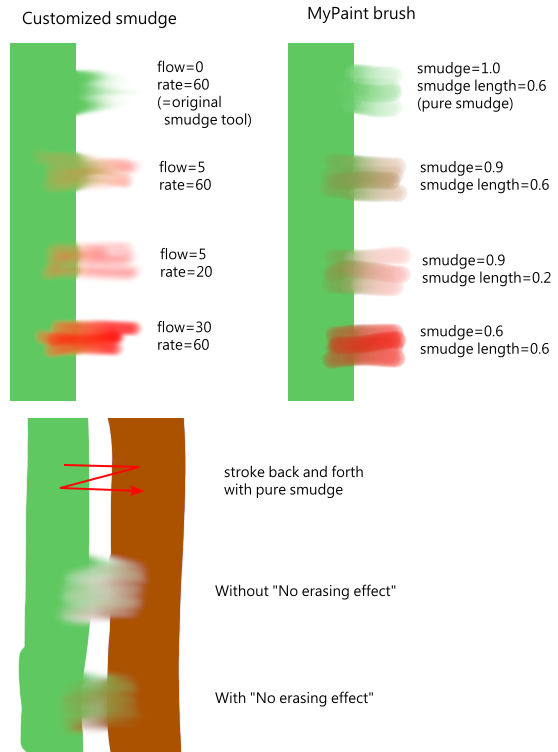| 3.16. Empastifa | ||
|---|---|---|

|
3. Eines de pintura |  |
L'eina Empastifa escampa la pintura amb els dits. Funciona de dues maneres:
Si l'opció Flux s'estableix a 0.00 (per defecte), l'eina Empastifa utilitza el pinzell actual per a manipular els colors de la capa activa o d'una selecció. Agafa el color quan passa i l'utilitza per a barrejar-lo amb els següents colors que es trobi.
Quan l'opció Flux és més de 0,00, l'eina Empastifa funciona com a pinzell utilitzant el color del primer pla de la caixa d'eines i el barreja amb el color subjacent.
Hi ha diferents possibilitats per a activar l'eina:
Des del menú imatge: → → .
Fent clic a la icona eina
en la caixa d'eines.
Prement la Tecla drecera S.
La tecla Maj situa l'eina Empastifa en el mode línia recta. Prement Maj mentre es fa clic al es taca en línia recta. Clics consecutius faran línies rectes que s'originen al final de l'última línia.
Prement Ctrl més Maj, podeu restringir l'angle entre dues línies seguides, varia en trams de 15°.
Normally, tool options are displayed in a window attached under the Toolbox as soon as you activate a tool. If they are not, you can access them from the main menu through → → which opens the option window of the selected tool. The available tool options can also be accessed by double clicking the corresponding tool icon in the Toolbox.
This option gives a hard contour to the smudged area.
Si l'eina Empastifa fes disminuir l'alfa d'alguns píxels; aquest alfa no es reduirà si aquesta opció està marcada, de manera que els píxels no s'esborraran. Això és útil per a omplir un buit entre dues àrees de color.
Figura 14.82. Un exemple de «Sense esborrat»
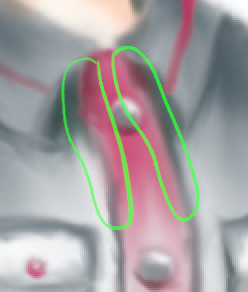
Sense «Cap efecte d'esborrat»
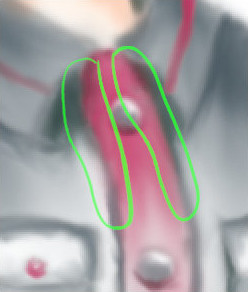
Amb «Cap efecte d'esborrat»
If you enable this option, sampling is not calculated only from the values of the active layer, but from all visible layers.
For more information, see the Glossary entry.
Aquesta opció es pot anomenar «Longitud de la taca», ja que estableix l'efecte de l'eina en la longitud del traç.
Ja vam veure el comportament diferent de l'opció «Flux» quan s'estableix a 0.00 (funciona com l'eina original Empastifa), i s'estableix en més de 0,00 (per a tacar, s'utilitza el color del primer pla).
Ací hi ha comentaris i exemples per a «Sense efecte d'esborrat» i opcions de «Flux» a gimp-forum.net: